Imaginer é um aplicativo que pode gerar fotos com Inteligência Artificial. Todas as fotos que você gerar com essa ferramenta de IA poderão ser salvas. Neste tutorial, saiba como instalar o AI Imaginer no Linux, usando pacotes Flatpak.
Gere fotos com Inteligência Artificial e salve-as com essa incrível ferramenta. Não perca mais tempo e instale essa maravilhosa ferramenta agora mesmo no seu Linux, de forma simples e rápida, seguindo o tutorial abaixo.
Saiba instalar o AI Imaginer no Ubuntu e derivados!
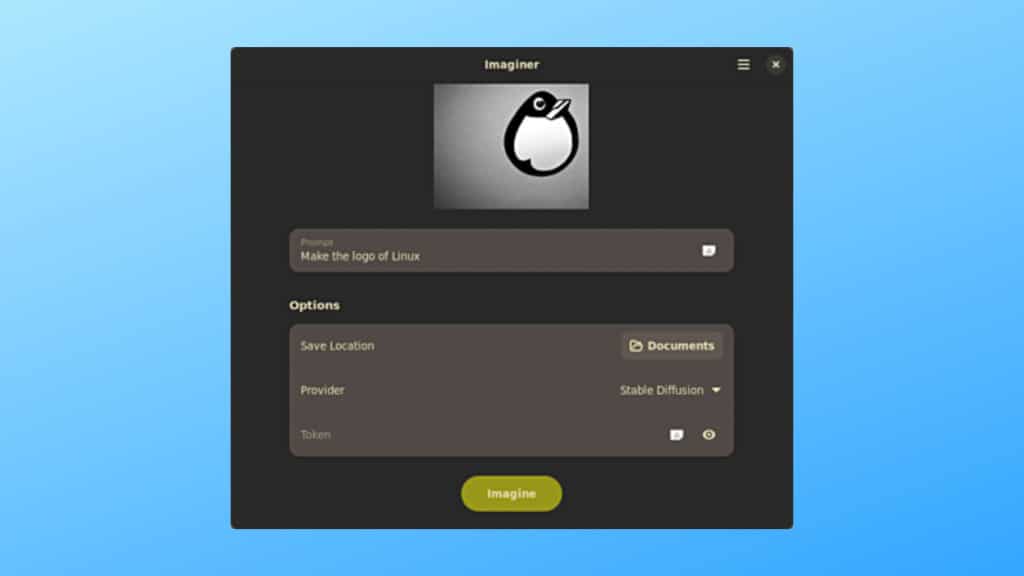
Para instalar o AI Imaginer no Ubuntu, execute o comando abaixo. Vale lembrar que neste processo de instalação, vamos utilizar um pacotes flatpak.
Passo 1 – Instalar e ativar o suporte ao Flatpak no Ubuntu, Linux Mint e derivados:
sudo apt install flatpakPasso 2 – Agora, vamos adicionar o repositório Flathub, que é onde vamos baixar e instalar o AI Imaginer para seguir com o processo de instalação no Ubuntu, Linux Mint ou derivados:
flatpak remote-add --if-not-exists flathub https://flathub.org/repo/flathub.flatpakrepoPasso 3 – Agora, precisamos reiniciar o sistema, em seguida, volte neste tutorial e prossiga com a instalação! Para reiniciar você pode utilizar o botão padrão do seu ambiente, ou execute o comando abaixo:
sudo rebootPasso 4 – Execute o comando de instalação do AI Imaginer no Ubuntu, Linux Mint e derivados:
flatpak install flathub page.codeberg.Imaginer.ImaginerPasso 5 – Comando para executar a aplicação:
flatpak run page.codeberg.Imaginer.ImaginerSaiba instalar o AI Imaginer no Fedora e derivados!

Para instalar o AI Imaginer no Fedora, execute os comandos abaixo. Lembrando que o Fedora já vem com suporte ao Flatpak habilitado, então basta executar os comandos abaixo:
Passo 1 – Execute o comando de instalação do AI Imaginer no Fedora:
flatpak install flathub page.codeberg.Imaginer.ImaginerPasso 2 – Comando para executar a aplicação:
flatpak run page.codeberg.Imaginer.ImaginerSaiba instalar o AI Imaginer no Debian e derivados!
Para instalar o AI Imaginer no Debian, execute os comandos abaixo:
Passo 1 – Instalar o suporte ao Flatpak no Debian:
apt updateapt install flatpakPasso 2 – Vamos adicionar o repositório do Flathub:
flatpak remote-add --if-not-exists flathub https://flathub.org/repo/flathub.flatpakrepoPasso 3 – Reinicie o sistema, você pode fazer isso manualmente utilizando o botão do seu ambiente ou o comando abaixo:
rebootPasso 4 – E agora, vamos executar o comando para instalar o AI Imaginer no Debian ou derivados. Observe que o comando abaixo está com o sudo, caso você não o tenha habilitado, remova o sudo e instalar usando o ROOT mesmo:
flatpak install flathub page.codeberg.Imaginer.ImaginerPasso 5 – Comando para executar a aplicação:
flatpak run page.codeberg.Imaginer.ImaginerSaiba instalar o AI Imaginer no openSUSE e derivados!

Para instalar o AI Imaginer no openSUSE, execute os comandos abaixo. Vamos utilizar um repositório:
Passo 1 – Instalar o Flatpak
sudo zypper install flatpakPasso 2 – Agora, vamos adicionar o repositório Flathub:
flatpak remote-add --if-not-exists flathub https://flathub.org/repo/flathub.flatpakrepoPasso 3 – Vamos reiniciar, faça isso usando o botão de reiniciar do seu ambiente ou o comando abaixo:
sudo rebootPasso 4 – Execute o comando de instalação do AI Imaginer no OpenSUSE:
flatpak install flathub page.codeberg.Imaginer.ImaginerPasso 5 – Comando para executar o AI Imaginer
flatpak run page.codeberg.Imaginer.Imaginer
É isso, esperamos ter ajudado você a instalar o AI Imaginer no Linux!
